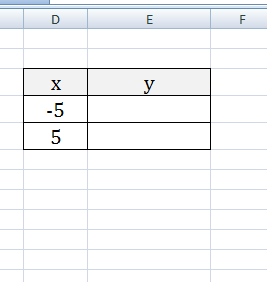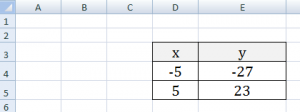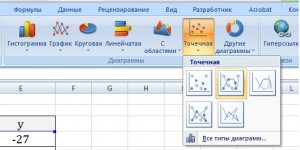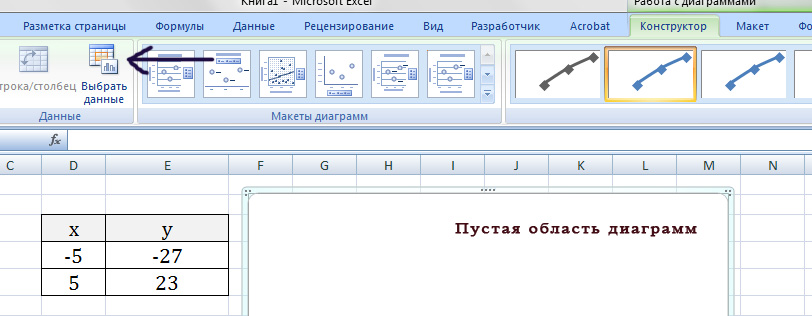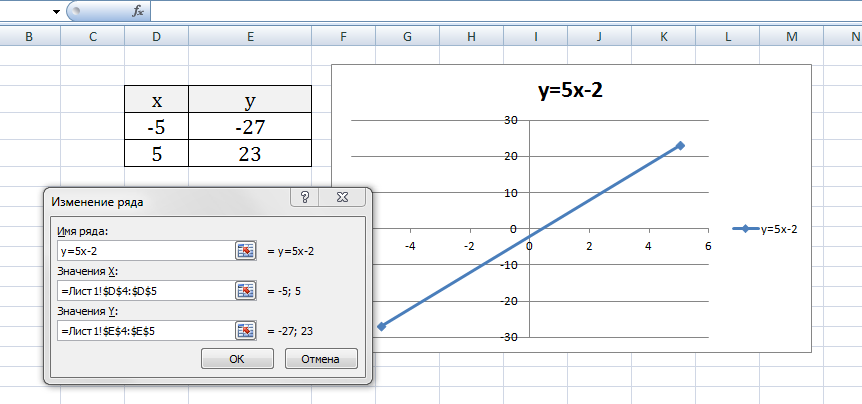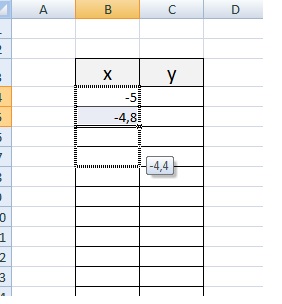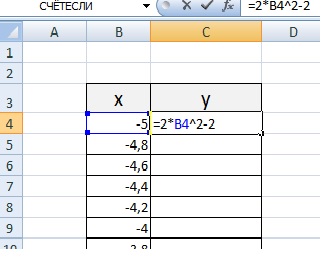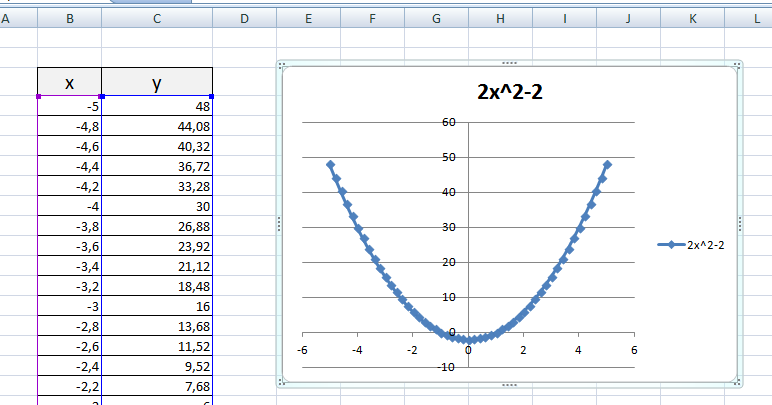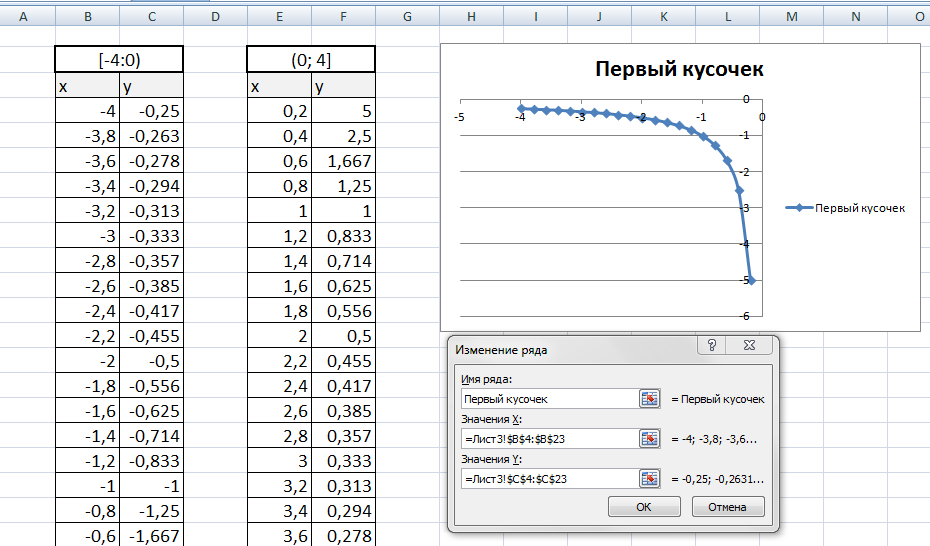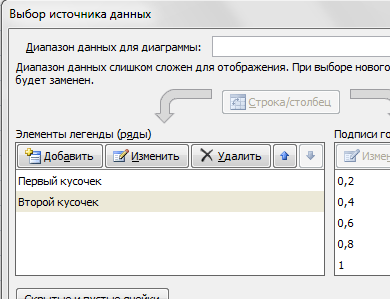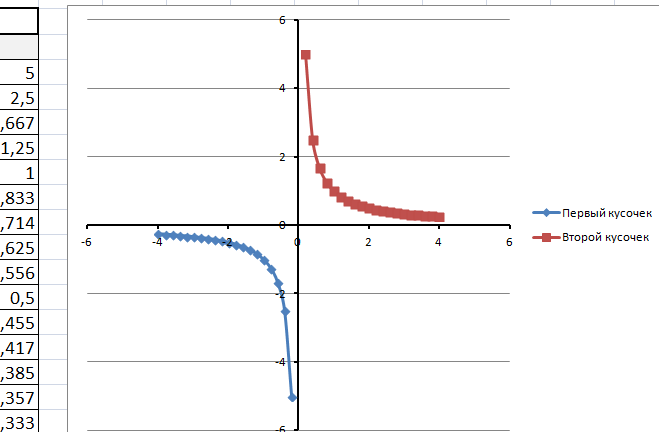15:43 Построение графиков функций в Excel |
Построение графиков функций — одна из возможностей Excel. В этой статье мы рассмотрим процесс построение графиков некоторых математических функций: линейной, квадратичной и обратной пропорциональности. Функция, это множество точек (x, y), удовлетворяющее выражению y=f(x). Поэтому, нам необходимо заполнить массив таких точек, а Excel построит нам на их основе график функции. 1) Рассмотрим пример построения графика линейной функции: y=5x-2 Графиком линейной функции является прямая, которую можно построить по двум точкам. Создадим табличку
В нашем случае y=5x-2. В ячейку с первым значением y введем формулу: =5*D4-2. В другую ячейку формулу можно ввести аналогично (изменив D4 на D5) или использовать маркер автозаполнения. В итоге мы получим табличку:
Теперь можно приступать к созданию графика. Выбираем: ВСТАВКА — > ТОЧЕЧНАЯ -> ТОЧЕЧНАЯ С ГЛАДКИМИ КРИВЫМИ И МАРКЕРАМИ (рекомендую использовать именно этот тип диаграммы)
Появиться пустая область диаграмм. Нажимаем кнопку ВЫБРАТЬ ДАННЫЕ Выберем данные: диапазон ячеек оси абсцисс (х) и оси ординат (у). В качестве имени ряда можем ввести саму функцию в кавычках «y=5x-2» или что-то другое. Вот что получилось: Нажимаем ОК. Перед нами график линейной функции. 2) Рассмотрим процесс построения графика квадратичной функции — параболы y=2x2-2 Параболу по двум точкам уже не построить, в отличии от прямой. Зададим интервал на оси x, на котором будет строиться наша парабола. Выберу [-5; 5]. Задам шаг. Чем меньше шаг, тем точнее будет построенный график. Выберу 0,2. Заполняю столбец со значениями х, используя маркер автозаполнения до значения х=5. Столбец значений у рассчитывается по формуле: =2*B4^2-2. Используя маркер автозаполнения, рассчитываем значения у для остальных х. Выбираем: ВСТАВКА — > ТОЧЕЧНАЯ -> ТОЧЕЧНАЯ С ГЛАДКИМИ КРИВЫМИ И МАРКЕРАМИ и действуем аналогично построению графика линейной функции. Получим: Чтобы не было точек на графике, поменяйте тип диаграммы на ТОЧЕЧНАЯ С ГЛАДКИМИ КРИВЫМИ. Любые другие графики непрерывных функций строятся аналогично. 3) Если функция кусочная, то необходимо каждый «кусочек» графика объединить в одной области диаграмм. Рассмотрим это на примере функции у=1/х. Функция определена на интервалах (- беск;0) и (0; +беск) Создадим график функции на интервалах: [-4;0) и (0; 4]. Подготовим две таблички, где х изменяется с шагом 0,2: Находим значения функции от каждого аргумента х аналогично примерам выше. На диаграмму вы должны добавить два ряда — для первой и второй таблички соответственно Далее нажимаем кнопочку ДОБАВИТЬ и заполняем табличку ИЗМЕНЕНИЕ РЯДА значениями из второй таблички Спасибо за внимание! |
|
|
| Всего комментариев: 0 | |